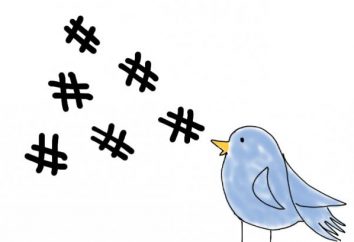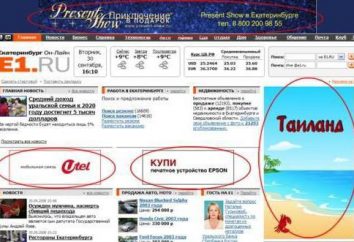Cómo habilitar "corriente" en Twitch. Cómo configurar los OBS (Twitch.TV)
Si usted es un jugador experimentado en el ordenador (en línea y no sólo) del juego, usted tiene una voz maravillosa, tiene el carisma y el amor a la audiencia, entonces ¿por qué no pasas tiempo con beneficios, para compartir sus experiencias, y, quién sabe, tal vez, para ganar algo de dinero ? Del mismo modo pasatiempo útil es "corriente" a través de la contracción nerviosa. ¿Qué es una "corriente" (Inglés – corriente)? Esta transmisión en vivo del juego directamente desde el ordenador a uno de los muchos canales de Internet, desde Youtube a Goodgame. Canalizar mucho, pero la corriente más exitosa y masiva "en vivo" en Twitch. ¿Por Twitch? En primer lugar, un canal con un claro y explicación paso a paso de establecer tres programas diferentes para la captura de pantalla (hablar de ellos más adelante). En segundo lugar, Twitch – el canal internacional. Por ejemplo, su "Maynkraft Stream" puede parecer no sólo compatriotas, sino también a los espectadores de cerca y lejos en el extranjero, que, por supuesto, aumenta el número de espectadores potenciales en varias ocasiones. Por supuesto, hay otros canales, como SK2, Gamezet, Goodgame y YouTube, pero que empiezan a temblar y más fácil y más interesante. Además, es posible transmitir no sólo en un canal, pero todos a la vez. Así, la forma de permitir que la corriente a Twitch?
la selección de programas
Hay una increíble variedad de diferentes programas diseñados para estos fines. El programa más popular para la "corriente" en Twitch – OBS (Open Software de Radiodifusión), seguido de una manera mucho más sencilla, pero menos accesibles (con alguna opción muy importante prestar) XSplit. Si usted está dispuesto a dar alrededor de $ 15 al mes, pero para transmitir un clic en perfecta calidad y con casi ninguna configuración – se debe prestar atención a la versión profesional XSplit. Si su cartera no está diseñado para esta carga es necesario pasar algún tiempo establecer OBS.
Los primeros pasos en el mundo grande
Si se necesita un programa para la "corriente" en Twitch, entonces es fácil de encontrar. El componente más importante de la "corriente" (a excepción de la identidad de la unidad de cinta) – un hardware de ordenador y conexión a Internet. Dado que la corriente – una transferencia de datos desde los servidores de canal informático, su amigo de hierro debe ser capaz de:
- procesar una cantidad suficientemente grande de datos (por emisión en buena calidad);
- transferirlos rápidamente.
El incumplimiento de estas condiciones, el público se verá obligado a ser el espectador "Kintz jabón", o poner al día con troncos y vídeo colgar. En la audiencia, por supuesto, afectará negativamente. Cómo habilitar "corriente" en Twitch y comprobar si su equipo cumple todos los requisitos necesarios?
La velocidad de su conexión a Internet es verificada por el Speedtest, y compruebe que es necesario para los servidores de Amsterdam como más cercano a Rusia y el servidor CEI se encuentra allí.
Y luego realice el ajuste de acuerdo con la siguiente tabla:
Tabla confundido lo suficiente, además de Inglés, por lo que algunos aspectos debe aclararse:
- La línea horizontal – el tipo de procesador de Intel, pintado por generaciones y series. Aprender a través de "PC" – "Propiedades" – "procesador".
- Vertical – velocidad de subida (velocidad de subida), que nos pareció que después de Speedtest'a.
Y entonces nos encontramos con la columna correspondiente a la CPU y la conexión a Internet. Si está pintado en color blanco o azul – para transmitir hasta que hacerlo, y sería necesario actualizar el equipo o mejorar la conexión. Innecesario y configuración "Stream". Twitch no recibirá vídeo a una resolución lo suficientemente alta, y sólo verá si muestra algo muy exclusivo.
"En el principio era la palabra …"
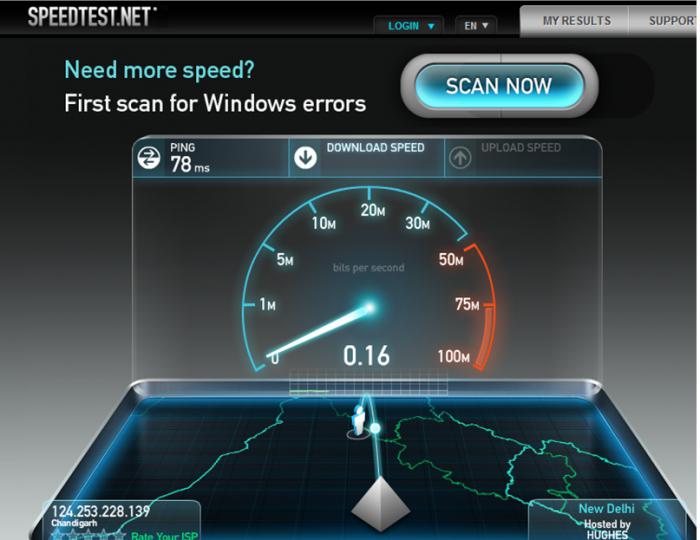
Por lo tanto, hemos tratado con hierro y conexión a Internet, vamos al micrófono y cámara web. Puesto que escuchar la voz de los bajos fondos y ver bruma borrosa en vez de su rostro encantador muy desagradable, se necesita un buen micrófono (lo ideal – profesional o karaoke), una buena cámara web y, si es posible, auriculares (de lo contrario el sonido del juego se pueden duplicar y crear ruidos desagradables).
Si su presupuesto no es demasiado limitado, es mejor mirar el equipo profesional del juego (por ejemplo, por Razer). De lo contrario, elija a su gusto y presupuesto. Recuerde que, a ser posible, el micrófono debe ser cardioide, tal vez no es tan conveniente, pero los ruidos están garantizados para ser mantenido al mínimo. Además, la cámara debe elegir para transmitir la imagen en alta definición.
Preparar la configuración de
Antes de encender la "corriente" en Twitch, debe completar el proceso de registro (con el e-mail de confirmación) y obtener su clave corriente (la tecla en la que el programa "aprende" para transferir los datos sobre qué canal). Algunos programas sólo lo suficiente yuzerneym y contraseña, pero no se la aplique a la OBS. Por lo tanto, después de registrar, vaya a su panel de control y no obtener la clave de la corriente ( "corriente tecla" – "Mostrar Clave")
Todo lo anterior le ayudará a configurar, lo que nos volvemos ahora.
Cómo habilitar "corriente" en Twitch
Descargar el OBS, instalar y ejecutar. Vaya a la sección "Configuración".
Ahora los puntos.

total
Aquí se puede personalizar el idioma del programa y dar el nombre del perfil (un conjunto de configuración que especifique). El nombre del perfil es mejor que hacer significativa (por ejemplo, "la corriente del punto" o Twitch, de lo contrario será fácil perderse).
codificación
Aquí los ajustes más importantes, que determinan la calidad de las imágenes en la "corriente". Twitch serpentinas requiere tasa de bits constante y CBR-Relleno, por lo que si no se paran frente a una garrapata, no se olvide de poner ellos.
Recordar de nuevo la tabla a la que nos registramos "aptitud" a "Stream"? Es hora de ir de nuevo a él, porque es allí donde registró la tasa de bits máxima recomendada. placas ligeramente inferior con el tipo de procesador y el compuesto tiene un flujo tipo de placa vertical y horizontalmente con su calidad.
Encontramos su valor y establecer la tasa de bits máxima. Recuerde, si es superior a 3000, lo mejor es añadir otra corriente con una menor tasa de bits (de lo contrario los usuarios de PC débiles que no pueden ver).
Audio expuso en AAC, y su tasa de bits – 128.
traducción

La emisión es posible en vivo (una vez en su canal de juegos), así como para la grabación local, que al final de la emisión será grabado en su ordenador. Begin lo recomendó a nivel local, así usted será capaz de evaluar la calidad de imagen y sonido, cuenta de la presencia / ausencia de un video "colgar", y así sucesivamente. D. De manera predeterminada, las películas se graban en el disco del sistema en la carpeta de usuario (repetir una vez más que la carpeta debe ser nombre significativo, por ejemplo, "la corriente del punto", o cuando varios perfiles para encontrar el vídeo de la derecha va a llevar horas), pero el camino se puede cambiar.
Lo siguiente es la opción "Stream" de la contracción nerviosa. En "Servicio de Radiodifusión" Twitch seleccionar, insertar en la clave del flujo de clave caja que tenemos en línea.
Si el fondo había un montón de etiquetas rojas – no se preocupe, todo está bien, el programa nos dice que aún queda mucho por hacer. Si no quiere saber acerca de cómo configurar la "corriente" en la contracción nerviosa de manera más sutil, puede hacer clic en "Optimizar" en la esquina inferior izquierda. Si no, entonces seguimos.
vídeo
Para evitar barras negras en los bordes (y chistes de la categoría de "podría ser su anuncio aquí"), se recomienda poner expansión igual a la expansión de su monitor, exponer el FPS en función de los datos recogidos en la tabla.
audio
Aquí seleccionamos el dispositivo de reproducción (típicamente altavoces o auriculares) y un micrófono utilizado.
Consideremos los párrafos restantes de detalle:
- PTT Latencia: 200 (sólo cambiará si los espectadores se quejan de que perdió el final de sus frases, aumentó a 200 y comprobar).
- El fortalecimiento de la aplicación: 1 (cambio, si el público puede oír, pero no el juego).
- Mic Boost: 1 (y viceversa, aunque sólo sea para escuchar los sonidos del juego, pero no su voz).
- sesgo micrófono utilizado sólo si hay un problema de sincronización.
En esta configuración principal OBS para "Corriente" Twitch está casi terminado, y sólo hay "elementos cosméticos." Acerca aún más.
Los accesos directos
El contenido es más que evidente que el nombre implica.
Si desea utilizar la función Push to Talk (incluya el micrófono solamente pulsando teclas), marque la casilla junto a "Usar el" push to talk ".
Se recomienda configurar teclas de acceso rápido para iniciar / detener la grabación, ya que esto hará que el proceso de transmisión mucho más agradable.
expansión
"Threading" – garrapata.
Proceso de Prioridad – promedio (al cambiar la CPU usará más / menos recursos disponibles para la OBS, lo que afectará el funcionamiento de otros programas).
Señalarlo con una marca la opción "Desactivar vista previa de codificación" debe ser sólo en la presencia de previsualización retardos.
Preajuste CPU h264: se establece en función de la potencia del procesador. Se recomienda comenzar con veryfast, y si la conexión permite que la energía y suavemente mover los valores en torno lento.
perfil de codificación es mejor utilizar el principal, es decir, para algunos aparatos (teléfonos, tabletas) pueden tener problemas con la decodificación del canal …
Intervalo de fotogramas clave para los estándares Twitch debe ser igual a 2.
sonido personalizado en el momento del video: utilizar si hay fuera de sincronización entre el sonido y la imagen en el vídeo.
Se recomienda a todos los demás elementos de tocar si y sólo si usted sabe exactamente lo que está haciendo y están dispuestos a asumir la responsabilidad frente a él.
Como resultado, las OBS de configuración de "Stream" Twitch terminado.
escenas
El programa está configurado, ahora tiene que configurar los orígenes de la escena y de difusión. En pocas palabras, la escena – algo que se mostrará en las serpentinas, el código fuente – donde será tomada. Nuevas escenas o fuentes se crean haciendo clic derecho en el campo y seleccionando el menú emergente "nueva escena" / "nueva fuente". Se les puede dar un nombre (de nuevo, una mejor comprensión y una corta, por ejemplo, "Maynkraft Stream" y así sucesivamente. D.).
La fuente puede ser:
- Escritorio (el programa mostrará el contenido de su escritorio).
- La ventana (de todas las ventanas abiertas).
- Picture (imagen desde su ordenador, con el fin del espacio vacío en las serpentinas "cerrar").
- Presentación (el mismo que en el párrafo anterior, pero la cantidad es mayor y se reemplaza después de un cierto intervalo).
- Texto (puede cambiar el tamaño de fuente, tipo de letra efectos, y así sucesivamente. P.).
- aparato de captación de imágenes (cámara o dispositivo de audio).
- Jugar (seleccionar cualquiera de las aplicaciones abiertas en el momento).
Esa es toda la configuración de "Stream". Twitch puede cambiar sus requisitos o añadir otros nuevos, por lo que se recomienda de vez en cuando a visitar el sitio y volver a leer las reglas.
Errores frecuentes serpentinas
- Al empezar a ver el canal de cualquier hombre que se esté preguntando quién era, qué, qué jugar, que él está interesado en lo que parece, y así sucesivamente. D. Sin embargo, en la mayoría de los canales no tienen información personal, incluso básico. Recuerde que el hecho de la inscripción y la primera traducción no te convierte en una estrella, así que no seas flojo y cuéntanos un poco sobre ti.
- reglas de lectura recomendados de la traducción. Junto con el relativamente trivial (límite profano, racista y declaraciones N. etcétera.) Es muy específica (no transmitir sin ropa o medias / traje de baño / ropa interior y así sucesivamente. D.). Si se puede abusar de una prohibición permanente, lo que significa que todos sus esfuerzos en la lectura de un artículo sobre cómo hacer que la "corriente" en Twitch, fueron en vano.
- Sin la fama publicidad no se logra. Crear un grupo de "VKontakte", iniciar sesión en Twitter y Facebook (si va a llevar a una emisión en Inglés), y allí estaban flujo de información, contenido diferente, y así sucesivamente. D.
Al final del artículo debe mencionar que si usted está manejando la difusión en varios sitios web, recuerde por el retraso (unos 5 minutos) entre los canales. Asimismo, no olvide que limitan la duración del vídeo en Youtube – 120 minutos. Cualquier cosa por encima de ese límite – se registra en el siguiente vídeo.
Con esto concluye el artículo sobre cómo hacer la "corriente" en la contracción nerviosa, y le deseo mucho éxito!